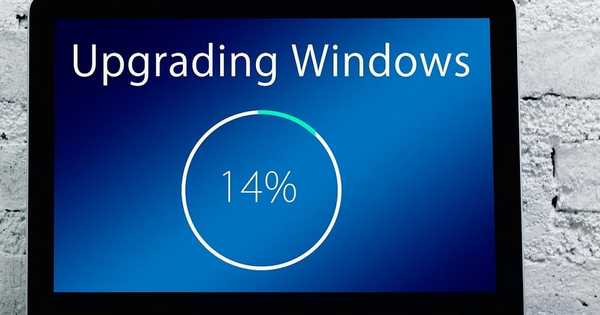Технологија нотификација прегледача или Веб-Пусх појавила се релативно недавно, али су их трговци брзо усвојили. Активно га користе не само интернетске продавнице и портали за вести, где могу бити корисни. Веб-Пусх се брзо претвара у нову врсту нежељене поште, због чега је рачунар "бомбардиран" десетинама порука. Наши стручњаци схватили су ситнице подешавања нотификација у прегледачу Гоогле Цхроме и рекли како да их искључите..
Онемогућавање Веб-Пусх-а из адресне траке Гоогле Цхроме-а
За приказивање Веб-Пусх поруке без грешке потребна је сагласност корисника. Тек након тога, на веб локацији се формира појединачни дигитални токен. Ова технологија је у почетку подразумевала заштиту корисника од нежељене поште, јер би свака страница имала своју листу претплатника, а не комбиновану е-адресом или бројевима телефона. Поред тога, пренос до одредишног рачунара може се уговорити само коришћењем сигурног интернетског протокола ХТТПС.
Одласком на веб локацију, чији су програмери предвидјели приказ обавештења, корисник ће видети прозор захтева. Има два дугмета: Дозволи и Блокирај. Ако је тренутно немогуће донети коначну одлуку, затворите захтев као уобичајени прозор кликом на крст у горњем десном углу. Периодично, док се не донесе недвосмислен избор, страница ће подсетити корисника на могућност слања обавештења на његов рачунар. Ако се скочни прозор не може затворити или је део садржаја блокиран за приказ док се не добије сагласност, постоје знакови лажног представљања који обмањују корисника да би га натерали да се претплати на Веб-Пусх. Ову страницу је најбоље оставити одмах да не бисте даље патили од протока нежељене поште.

Контролни мени за обавештавање путем Интернета отвара се кликом на икону сигурне везе. У прегледачима је стандардно означена иконом затворене браве која се налази испред УРЛ адресе веб локације у адресној траци. Кликом на подручје приказано бројем "2", приказује се падајући мени од три ставке: "Питај", "Дозволи" и "Блокирај". Подразумевано, вредност овог параметра претпоставља добијање пристанка корисника. Да бисте опозвали дозволу издату у почетном искачућем прозору, изаберите „Блокирај“.

Икона са звоником када забрањује примање обавештења украшена је црвеним крстом. Мени можете затворити кликом поново на икону сигурне везе у адресној траци прегледача или гумбом у горњем десном углу.

Да би веб локација усвојила нова правила за обраду упозорења на искачућем панелу, кликните на дугме „Учитај поново“. Актуелна картица биће ажурирана, након чега пусх поруке са одабране странице више неће стизати на корисников рачунар.

Приступ напредној контроли репродукције садржаја отвара се задња ставка у контролном менију..

У области приказаној бројем "1" на снимку заслона, приказује се УРЛ странице тако да корисник није случајно променио подешавања за другу веб локацију. Блок "Дозволе" садржи све параметре за интеракцију са страницом. На листи налазимо ставку "Обавештења". Насупрот њему, стрелица приказује падајући мени. Садржи исте ставке као и на главној страници: "Питај", "Дозволи" и "Блокирај". Ако се на веб локацији промијенило неколико параметара, можете их истовремено вратити на њихове задане вриједности. У ту сврху користите дугме „Ресетуј све дозволе“. Када се притисне, корисничке поставке за појединачне поставке интеракције враћају се на нулу, враћајући се у почетно стање.

Приступите главном менију у Гоогле Цхроме-у
Поред прилагођавања поставки Веб-Пусх-а за сваку веб локацију појединачно, можете поставити и опћа правила понашања Гоогле Цхроме-а при раду са нотификацијама. Да бисте се прешли на главни мени, користите било који од погодних метода описаних у овом поглављу..
Кликните на симбол елипсе који се налази на плочи прегледача десно од комбиноване траке за претрагу и адресу. У контролном менију изаберите „Подешавања“.

Спуштамо се на крај странице и кликнемо на поље "Напредно" назначено у оквиру екрана.

Пронаћи ћемо и отворити одељак „Подешавања сајта“.

Да бисте скратили „путовање“ кроз подменије, користите поље за претрагу. На страници са почетним подешавањима откуцајте „Обавештења“ и одељак који садржи овај параметар биће истакнут у општој листи. Подручје „Напредно“ отвориће се аутоматски.

Алтернатива претраживању је да директно поставите путању до жељеног одељка поставки у адресној траци: „цхроме: // сеттингс / цонтент / нотифицатионс“. Може се копирати одавде или унијети ручно. Док куцате, Цхроме приказује интерактивне савете за убрзање прелаза. Унутрашње поставке прегледача означене су плавом бојом, а претраживач насупрот спољним везама.

Онемогућавање обавештења путем опција главног менија
Отварајући главни мени Гоогле Цхроме-а дизајниран за рад са нотификацијама, детаљније ћемо погледати функције које су у њему садржане.
Број "1" на снимку заслона обележава два главна блока која се налазе у контролном одељку: "Блокирај" и "Дозволи". Прва не садржи веб странице подразумевано, оне се појављују тек након што их корисник самостално преда. Други први приказује Гооглеова унапред дефинисана правила за сопствене услуге компаније. Са стране су означене са типичном иконом додатака и не подлежу подешавању. Стога не можете случајно да блокирате приступ Гмаил серверу поште, Дриве облаку и складишту Докс. Прекидач означен троструким на екрану истовремено мења понашање прегледача у односу на Веб-Пусх на свим ресурсима.

Цхроме, уместо верне ставке „Питај“, подразумевано почиње да блокира обавештења на свим веб локацијама. Корисник их може ручно омогућити са главне странице позивањем контролног менија на икони сигурне везе.

Испод правила која је Гоогле унапред дефинисао у блоку "Дозволи" налазе се веб локације које је корисник додао. За сваку од њих можете да отворите скочни мени од три ставке. Избор између "Дозволи" и "Блокирај" преноси страницу у одговарајући одељак параметара. Средња тачка користи се за подешавање УРЛ-а изабраног ресурса. Опција „Додај“ означена бројем „2“ намењена је ручном подношењу веб локација и садржана је у оба главна блока.

УРЛ се откуцава сам или се копира из адресне траке прегледача. Када кликнете на дугме означено оквиром, Цхроме ће аутоматски скратити везу до матичне странице веб ентитета, обрежујући вишак.

У закључку
Савети наших стручњака омогућавају вам да што ефикасније конфигуришете обавештења у прегледачу, не дозвољавајући им да одврате пажњу корисника и „бомбардирају“ рачунар нежељеном поштом.